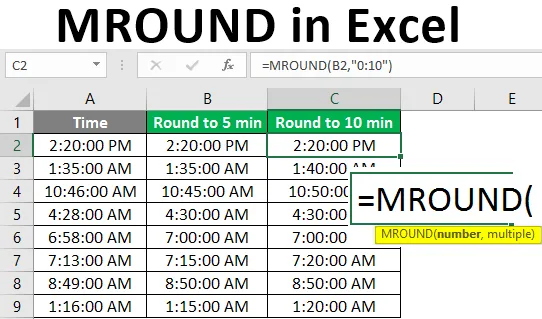
MROUND in Excel (Inhaltsverzeichnis)
- Was ist MROUND in Excel?
- Wie wende ich die MROUND-Funktion in Excel an?
Was ist MROUND in Excel?
MROUND ist eine Excel-Funktion, die in Excel unter Mathematik und Trigonometrie kategorisiert ist. In der Regel wird diese Funktion mit numerischen Werten verwendet. Die Funktion rundet die angegebene Zahl auf ein in der Formel angegebenes Vielfaches auf oder ab. Wenn Sie eine Zahl nach einem Vielfachen runden möchten, können Sie diese Funktion verwenden. Dies rundet die Zahl in Abhängigkeit von den verschiedenen Situationen auf 0 oder von 0 weg.
Syntax:
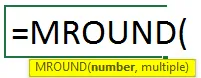
Argumente der MROUND-Funktion:
- Zahl: Der numerische Wert, den Sie konvertieren oder runden möchten.
- Multiple: Das Vielfache, auf das Sie die angegebene Zahl runden.
Wenn Sie sich den Prozess oder seine Funktionsweise anhand der bereitgestellten Daten ansehen, rundet die MROUND-Funktion Ihre angegebene Zahl in ein perfektes Vielfaches auf oder ab bis zum angegebenen Vielfachen. Je nach Bedingung kann das Vielfache in Richtung 0 oder von 0 weg wählen. Sie können sich darüber im Klaren sein, wie dies ausgewählt werden kann oder nach welchen Kriterien ein Vielfaches ausgewählt werden soll, das größer ist als die zu rundende Zahl und was eine Zahl sein soll weniger als die angegebene Anzahl. Hierzu können Sie auf die beiden nachfolgend erläuterten Bedingungen verweisen. Die angegebene Anzahl fällt in einen der folgenden Zustände.
- Teilen Sie die Zahl, die Sie runden möchten, durch das Vielfache. Wenn der Rest größer oder gleich der Hälfte des Vielfachen ist, runden Sie die Zahl auf.
- Teilen Sie die Zahl, die Sie runden möchten, durch das Vielfache. Wenn der Rest kleiner oder gleich der Hälfte des Vielfachen ist, runden Sie die Zahl ab.
Wenn die angewendete Formel MROUND = (7, 4) ist. Dies rundet die Zahl 7 auf das nächste Vielfache von 4. Das Ergebnis ist 8. Zur weiteren Verdeutlichung können Sie die detaillierten Beispiele durchgehen.
Wie wende ich die MROUND-Funktion in Excel an?
Lassen Sie uns anhand einiger Beispiele verstehen, wie MROUND in Excel angewendet wird.
Sie können diese MROUND Excel-Vorlage hier herunterladen - MROUND Excel-VorlageBeispiel # 1 - Aufrunden eines Vielfachen einer Zahl
Bevor wir uns mit komplizierten Berechnungen befassen, lernen wir die Logik der MROUND-Funktion. Sie haben beispielsweise die Zahl 15 angegeben und möchten sie auf das Vielfache von 6 runden. Die angewendete Formel lautet also:
MROUND = (15, 6)
Möglicherweise geraten Sie in Verwirrung, beispielsweise, ob die Zahl auf 18 oder 12 gerundet ist. 18 ist das nächste Vielfache von 6 von 0 entfernt und 12 ist auch ein Vielfaches in Richtung 0. Beide sind zwei am nächsten liegende Vielfache nach oben (von 0 weg) und nach unten (in Richtung) 0) auf die Zahl, die Sie runden möchten. Welche Nummer könnte als Ergebnis ausgewählt werden? In einer solchen Situation können Sie die beiden unten angegebenen Bedingungen durchgehen und die Bedingung auswählen, die für die angegebenen Daten geeignet ist.
Teilen Sie 15 die Zahl, die Sie runden möchten, durch das Vielfache 6. Die Auswahl der Bedingung hängt vom Wert der Erinnerung ab.
- Wenn der Rest größer oder gleich der Hälfte des Vielfachen ist, runden Sie die Zahl, die von Null abweicht.
- Wenn der Rest kleiner als das Vielfache ist, runden Sie die Zahl gegen Null.
Hier ist der Rest 3. Prüfen Sie, ob die Erinnerung größer oder gleich der Hälfte des Vielfachen ist. Das Vielfache ist 6 und die Hälfte des Vielfachen ist 3. In dieser Situation können Sie mit der ersten Bedingung fortfahren, bei der die Zahl auf- oder von Null abgerundet wird.
Beispiel 2: Rundungszeiten
Sie können den MROUND innerhalb der nächsten 5 und 10 Minuten anwenden. Die Zeit ist angegeben und wir wenden die Formel darauf an.
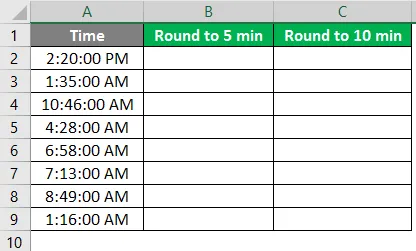
- Die Uhrzeit wird im Format (hh: mm: ss AM / PM) angegeben, sodass die Minute in der Formel mit „0:05“ angegeben wird. Die Formel lautet "= MROUND (A2, " 0:05 ")", wenn das Ergebnis zeigt, dass einige andere Werte das Format in Zeit ändern, wie Sie das Zeitformat angegeben haben.
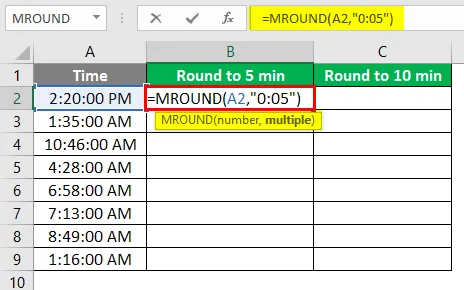
- Nach dem Anwenden der Formel wird die Antwort unten gezeigt.

- Ziehen Sie dieselbe Formel in Zelle B2 nach B9.
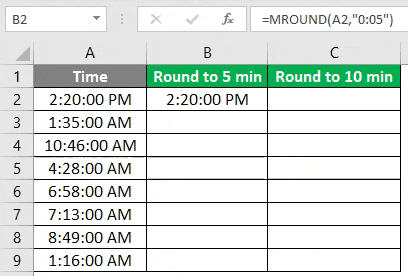
2. Die Ergebnisse werden entsprechend gerundet und das Ergebnis wird nach den gleichen Regeln des Erinnerungswertes berechnet.
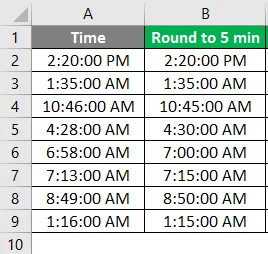
- Ebenso werden 10 Minuten gerundet und die Formel lautet '= MROUND (B2, "0:10")'.
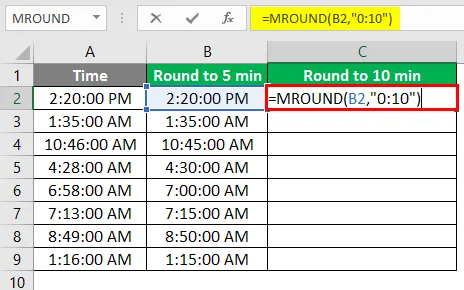
- Nach dem Anwenden der Formel wird die Antwort unten gezeigt.
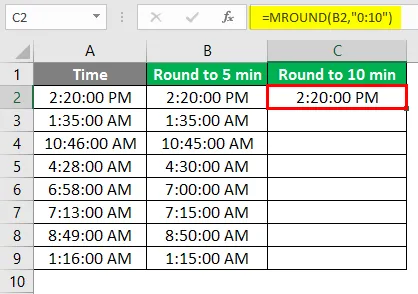
4. Wir werden die gleiche Formel auf ganze Zellen anwenden und das Endergebnis ist wie folgt:
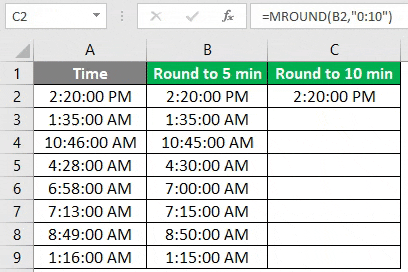
Beispiel # 3 - MROUND Funktion auf Preis
In diesem Beispiel erfahren Sie, wie Sie mit der MROUND-Funktion den Bruchteil des Preises oder Betrags auf- und abrunden können, während Sie einen hohen Betrag in Rechnung stellen. Dies wird verwendet, um Rabatte auf den Teilbetrag zu gewähren oder den Betrag in eine perfekte Zahl zu runden.
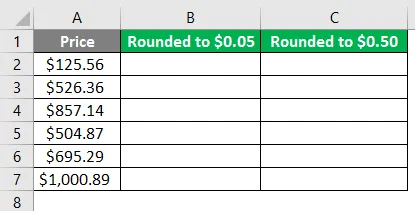
- In einer großen Menge von Beträgen, um die kleine Summe der Preise zu vermeiden, können Sie diese MROUND-Funktion verwenden. Dies ist eine effektive Methode, um die von Ihnen gewährten Rabatte oder einen Bruchteil des Betrags, den Sie vernachlässigen möchten, anzuwenden. Die angewandte Formel lautet '= MROUND (A2, 0.05)'
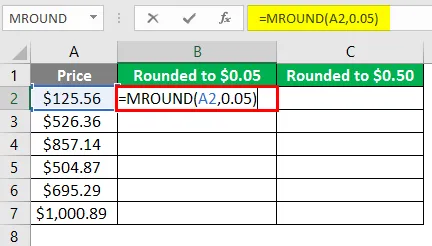
- Nach dem Anwenden der Formel wird die Antwort unten gezeigt.
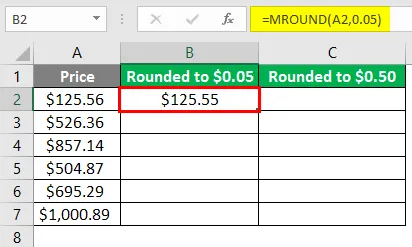
- Ziehen Sie dieselbe Formel in Zelle B2 nach B7.
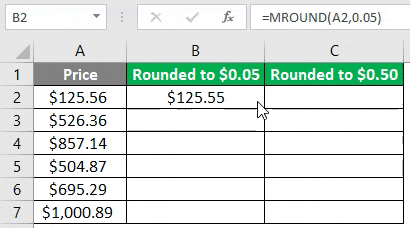
- Wenden Sie die folgende Formel in Zelle C2 an.
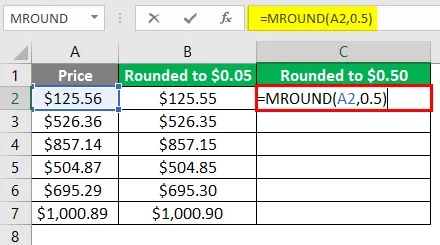
- Nach dem Anwenden der Formel wird die Antwort unten gezeigt.
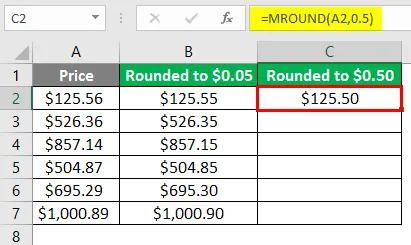
- Ziehen Sie dieselbe Formel in Zelle C2 nach C7.
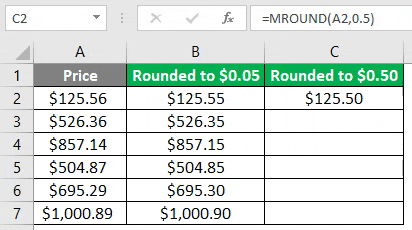
Wichtige Informationen zu MROUND in Excel
- Die MROUND-Funktion funktioniert nur mit Zahlen. Beide Argumente sollten Zahlen sein.
- #NAME? ”Ist der Fehler, der auftritt, wenn einer der Parameter nicht numerisch ist.
- Wenn positive oder negative Zeichen zusammen mit einem der Parameter oder beiden verwendet werden, wird der Fehler "#NUM!" Angezeigt.
Empfohlene Artikel
Dies ist eine Anleitung zu MROUND in Excel. Hier besprechen wir die Anwendung von MROUND in Excel zusammen mit praktischen Beispielen und einer herunterladbaren Excel-Vorlage. Sie können auch unsere anderen Artikelvorschläge durchgehen -
- Zeilenumbruch in Excel
- Kombinationsdiagramm in Excel
- Komplexe Formeln in Excel
- Excel-Match-Funktion